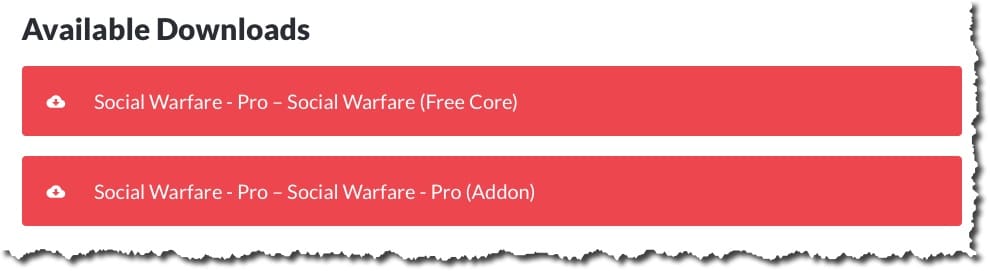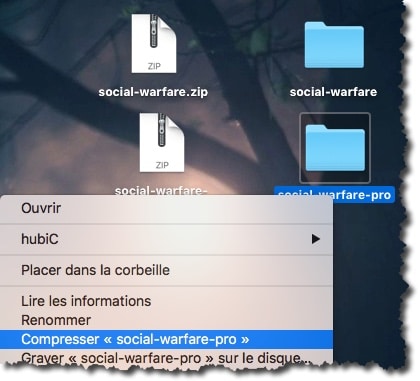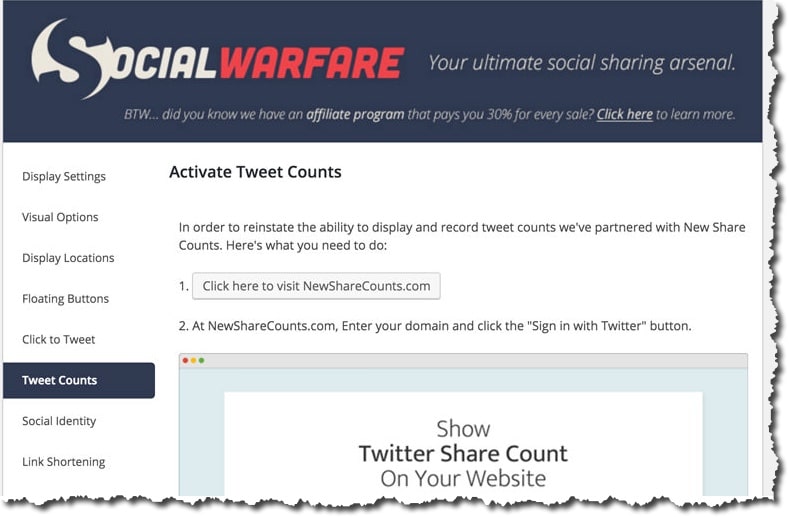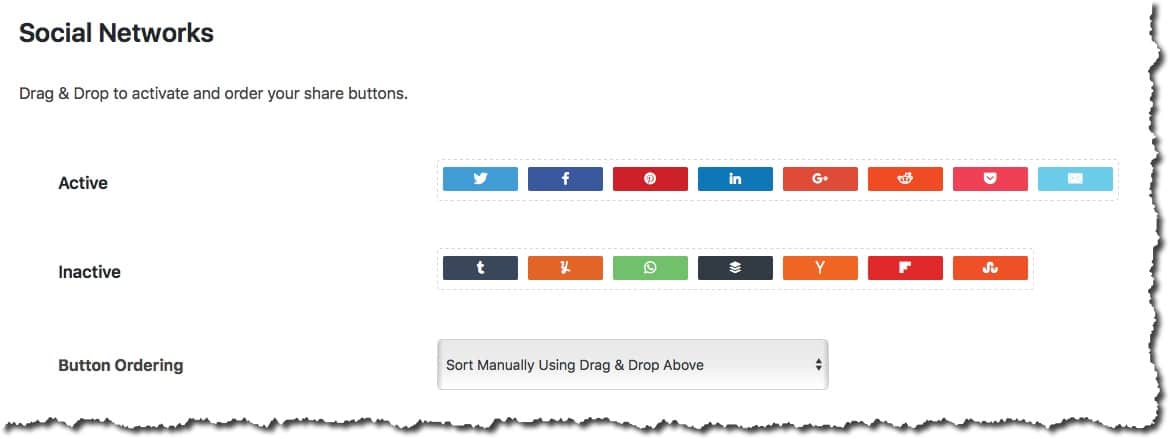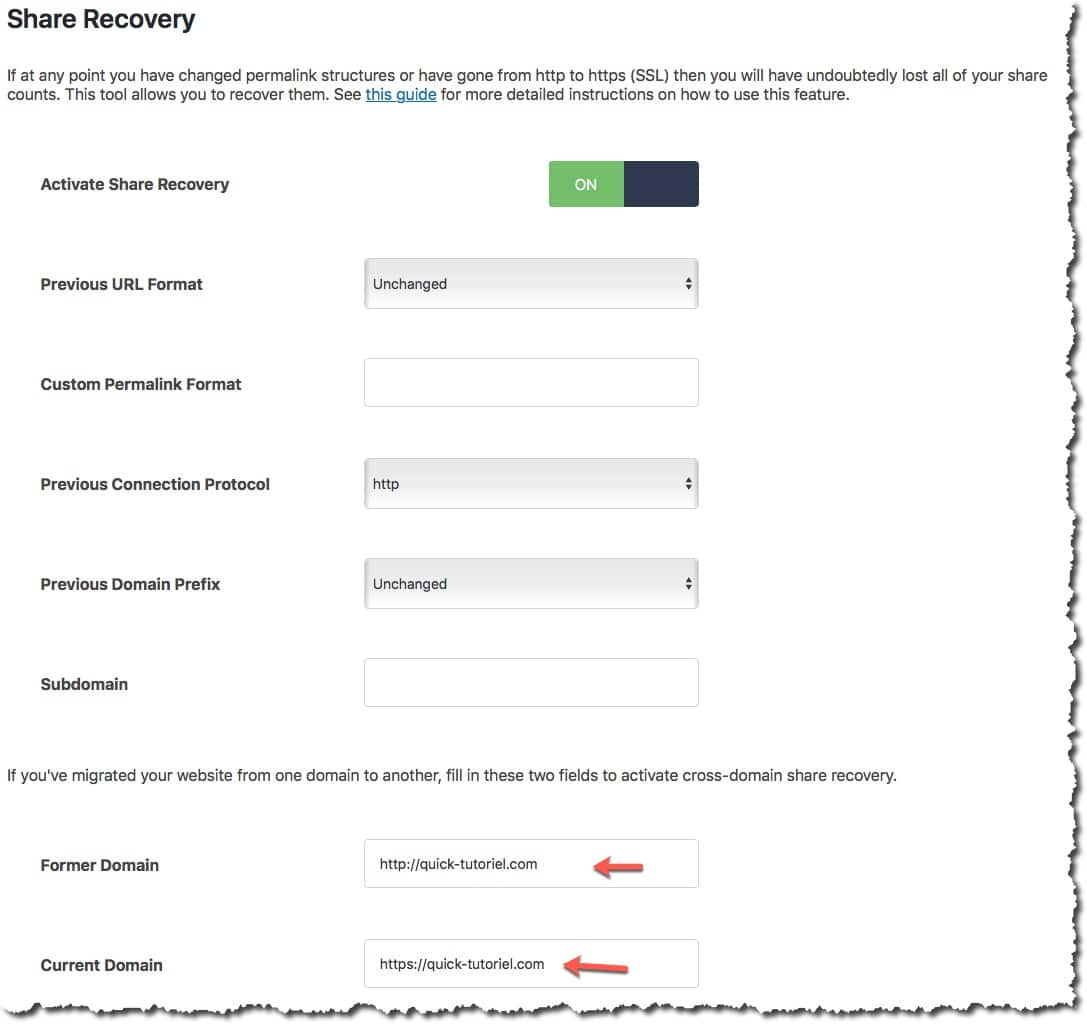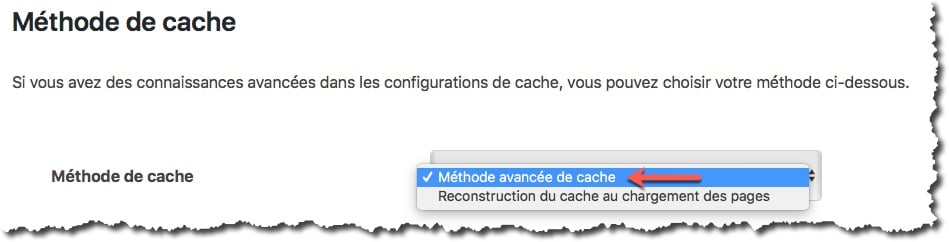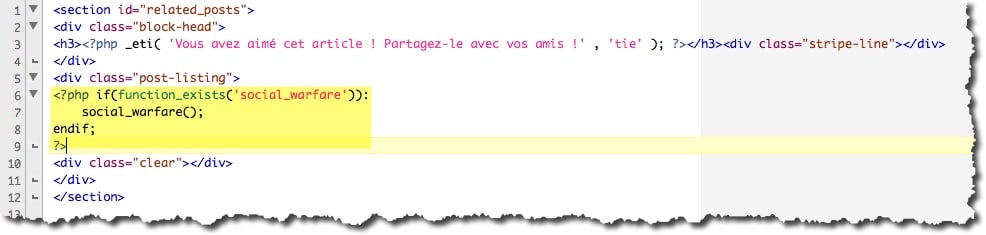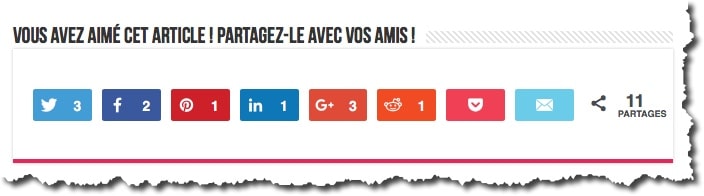Les boutons de partage sociaux sont un outil précieux pour le référencement de votre blog. La mise en place d’une politique de partage sociale va faciliter la diffusion de vos articles par vos visiteurs, cela aura un effet boule de neige sur votre audience et donc sur votre référencement. Mais il est aussi important de respecter quelques règles simples.
Sommaire de l'article
J’ai essayé de nombreux plugin de partage, le dernier en date était ShareThis. Mais ce dernier était très lourd et un peu usine à gaz. Je me suis donc tourné vers un plugin payant de WordPress Social Warfare. Et autant vous le dire toute suite je n’ai pas été déçu.
Ce plugin est :
- simple à prendre en main
- permet de configurer de nombreux paramètres (apparences, accès, …)
- mise à disposition de nombreux réseaux sociaux
- des mises à jour régulières
- léger et supporte le https
Les réseaux sociaux et autres moyens de partage supportés :
Google+, Facebook, Twitter,Pinterest, LinkedIn, Tumblr, Reddit, StumbleUpon, Yummly, WhatsApp, Email, Buffer, Pocket
Ce plugin coûte 29$ par an (pour bénéficier des mises à jour). Depuis la version 2.2 une partie du plugin est gratuite (accès à un nombre restreint de réseaux sociaux et de paramètres) et une autre est payante (accès à tous les réseaux sociaux disponibles et à la customisation des boutons). Ce qui se traduit par 2 fichiers à installer.
Une fois votre compte créé et l’achat validé, vous avez accès aux téléchargements des fichiers depuis votre compte.
Installer SocialWarfare
Son installation ne pose aucun problème, si vous utiliser la version gratuite, il faut installer uniquement le répertoire social-warfare et si vous avez la version Pro, activer aussi social-warfare-pro. Maintenant vous avez tous les outils pour mettre en place votre politique de partage sociale sur votre blog.
Aller dans Extensions -> Ajouter -> Mettre une extension en ligne.
Puis cliquer sur Installer. Un nouveau menu Social-Warfare apparaît dans l’administration de votre WordPress.
Paramétrage de Social Warfare
Dans cette partie nous verrons les éléments les plus importants de la configuration, pour que vous puissiez proposer à vos utilisateurs de partager vos articles afin d’améliorer votre référencement naturel et vous faire une réputation sur la toile.
Le paramétrage de l’extension se fait via plusieurs onglets. L’interface est en anglais, mais reste relativement simple à comprendre.
La première chose à faire s’est d’enregistrer votre logiciel. Pour cela aller dans l’onglet Registration, entrer votre adresse mail et cliquer sur le bouton Register Plugin. Une fois votre licence activée vous aurez accès à toutes options et les réseaux sociaux du plugin.
Puis tant que vous êtes dans cet onglet, et si vous avez un compte Twitter, il faudra s’inscrire sur le site newssharecounts.com pour afficher votre compteur (Cela est dû à la politique un peu floue d’ailleurs de Twitter sur l’affichage des compteurs Twitter).
Votre extension est maintenant enregistrée.
Onglet Display
Dans cet onglet vous allez choisir les réseaux sociaux à activer.
Il suffit juste de faire un glisser déposé vers la zone active. Je vous conseille de ne pas tout mettre. Plus vous avez le choix et moins vous choisissez. C’est une des clés de la réussite de votre politique de partage sociale sur votre blog.
Ensuite dans cet onglet vous pouvez définir d’afficher le nombre de partage par réseau social et le total des partages.
J’ai choisi de placer les liens de partage manuellement, via une fonction php, pour plus de souplesse. Nous verrons comment en fin de tutoriel.
Onglet Style
Dans cet onglet vous allez choisir le style d’affichage de vos boutons de partage. Tout se fait à la souris via des listes déroulantes. Les possibilités sont infinies. J’ai choisi de rester classique.
Onglet Advanced
Cet onglet est particulièrement important et offre des fonctions avancées. Notamment si vous devez migrer votre blog du HTTP vers le HTTPS où encore si vous changez la structure de vos permaliens.
Voici l’exemple de configuration que j’ai appliqué à mon blog pour récupérer les partages lors de la migration vers le HTTPS (Vous remplacerez quick-tutoriel.com par le nom de votre blog)
Comme vous pouvez le voir, c’est très simple. Autre paramètre à surveiller la méthode de cache.
Vous avez deux choix :
- Méthode avancée de cache (Après ouverture d’un ticket auprès de WarFare, il m’a été conseillé de choisir cette méthode, les compteurs seront mis à jour en fonction de la purge de votre plugin de cache)
- Reconstruction du cache au chargement des pages (avec cette méthode le temps de chargement des pages devient plus long, car le plugin interroge à chaque chargement de pages les différents réseaux sociaux). Pour ma part la CPU de mon hébergement en prenait aussi un sérieux coup)
Utilisation de PHP pour afficher les boutons
Pour afficher la barre de partage, vous avez le choix entre la méthode automatique, qui place la barre au-dessus où dessous l’article, et la méthode manuelle pour l’insérer dans votre post là où vous voulez grâce au PHP. C’est cette dernière méthode que j’ai choisie.
Mon template propose une section pour afficher une barre de partage. Je vais donc insérer le code PHP à l’intérieur de cette page.
Insérer cette fonction à l’emplacement voulu :
if(function_exists('social_warfare')):
social_warfare();
endif
Avant d’utiliser une fonction en php il est indispensable de vérifier si celle-ci existe avant. ça vous évitera des erreurs si vous désactiver l’extension par exemple.
N’oublier pas aussi dans l’onglet Apparence -> Position des boutons de partage, de sélectionner Aucun/Placement manuel dans toute les listes. Sinon vous allez vous retrouver avec deux barres de partage.
Maintenant voici le résultat sur mon blog.
Je ne suis vraiment pas déçu de mon acquisition. Ma politique de partage sociale, commence à porter ces fruits et mes articles sont de plus en plus diffusés via les réseaux sociaux.
 Quick-Tutoriel.com Network & System Admin.
Quick-Tutoriel.com Network & System Admin.